win10装机版如何把文件夹压缩到最小的操作步骤
更新日期:2019-08-30 作者:大番茄系统下载 来源:www.51luobo.cn
win10装机版如何把文件夹压缩到最小的操作步骤?
在win10装机版系统使用中,为了节省空间和发送方便,你们经常压缩文件或者文件夹,以压缩包的形式进行发送存放。那么win10装机版如何把文件夹压缩到最小呢?看爱装机主编是如何操作的吧。
超全面的文件夹如何压缩到最小步骤:
第一步:由于winrar是win10装机版系统中经常使用的压缩工具,爱装机主编就以winrar为例,详解下如何把文件夹压缩到最小。首先鼠标右键点击选中需要压缩的文件或者文件夹,之后在右键跳出的菜单中选择【添加到压缩文件】。
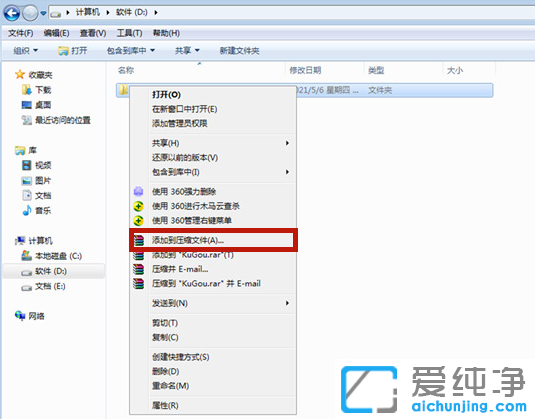
第二步:在压缩文件名和参数菜单中点击【常规】,接着在【压缩方式】中找到【最佳】,最后点击【确定】保存。
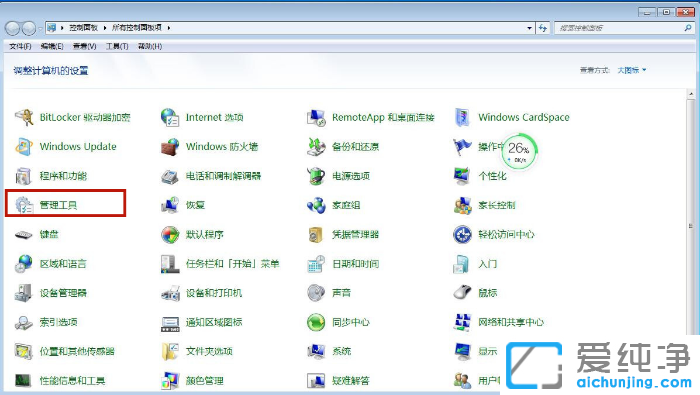
第三步:现在win10装机版系统免费件已经压缩好了,用上述的步骤压缩的文件所占用的空间是最小的。
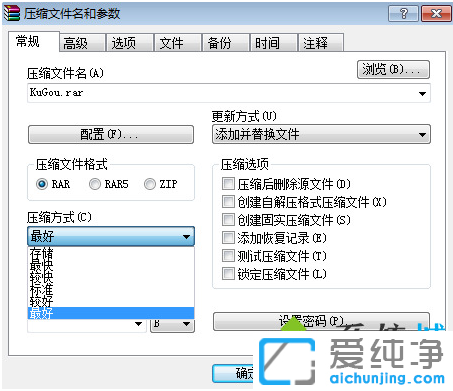
上述便是win10装机版如何把文件夹压缩到最小的操作步骤。众多win10装机版介绍关注爱装机官网。
win7系统推荐
栏目专题推荐
系统下载推荐
- 系统之家W7 电脑城2020新年元旦版 (32位)
- 番茄花园Win7 32位 官网装机版 2020.09
- 深度技术Win7 极速装机版 v2020.03(32位)
- 深度技术win7免激活64位热门精致版v2021.10
- 系统之家Win10 典藏装机版 2021.06(32位)
- 深度技术Windows10 32位 修正装机版 2021.03
- 雨林木风Win7 企业中秋国庆版64位 2020.10
- 系统之家v2021.12最新win7 64位专注清爽版
- 雨林木风 Ghost Win7 32位纯净版 v2019.07
- 电脑公司Windows xp 完美装机版 2021.02
- 番茄花园Ghost Win7 32位 娱乐装机版 2020.12
- 深度技术Win10 64位 大神装机版 2020.07
- 雨林木风Win10 安全装机版 2020.10(64位)
系统教程推荐
- 技术员详解win10系统安装qq2012提示“运行程序配置不正确”的办法
- win10系统电脑屏幕出现雪花看着非常难受的还原方法
- win10装机版系统如何显示计算机图标
- 技术员练习win10系统纯净版找不到windows Media player播放器的步骤
- win10系统安装Boson netsim的解决方案
- 大师设置win10系统office20010更新后无法使用的步骤
- win7电脑玩游戏无法最大化窗口游戏的设置方案?
- 手把手修复win10系统将qq视频导出来的教程
- w7装机版分辨率配置办法
- 图文操作win10系统笔记本HdMi输出电视没声音的步骤
- 帮您处理win10系统本地连接没有有效的ip配置的问题
- 技术编辑还原win10系统观看不了网络视频的问题
- 技术员细说win10系统无法同时登录QQ的步骤